wsl (Windows下的Linux子系统)
Windows Subsystem for Linux(简称WSL)是一个在Windows 10上能够运行原生Linux二进制可执行文件(ELF格式)的兼容层。它是由微软与Canonical公司合作开发,其目标是使纯正的Ubuntu、Debian等映像能下载和解压到用户的本地计算机,并且映像内的工具和实用工具能在此子系统上原生运行。
安装wsl2条件
运行 Windows 10(已更新到版本 2004 的内部版本 19041 或更高版本)即可安装wsl2

安装wsl2
使用管理员权限打开powershel
启用“适用于 Linux 的 Windows 子系统”可选功能
dism.exe /online /enable-feature /featurename:Microsoft-Windows-Subsystem-Linux /all /norestart
或者 控制面板中找到Windows下的Linux子系统
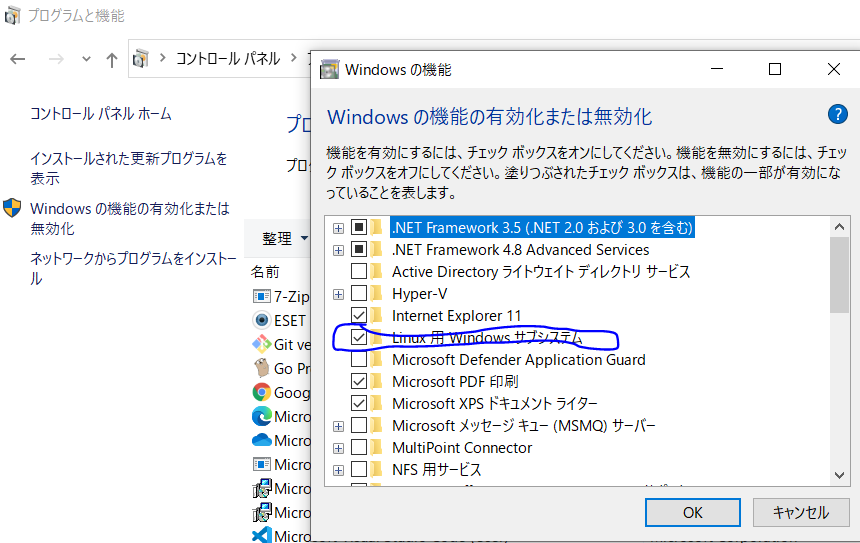
启用“虚拟机平台”可选功能
dism.exe /online /enable-feature /featurename:VirtualMachinePlatform /all /norestart
重启电脑。
下载下载Linux内核更新程序包
路径:https://wslstorestorage.blob.core.windows.net/wslblob/wsl_update_x64.msi
重新管理员身份打开powershell,用下面的命令将wsl2设置为默认wsl --set-version Ubuntu-20.04 2
安装 Linux 分发版本
打开微软应用商店,搜索 Ubuntu,在列表中选择最新的长期支持版本 20.04 LTS 并安装
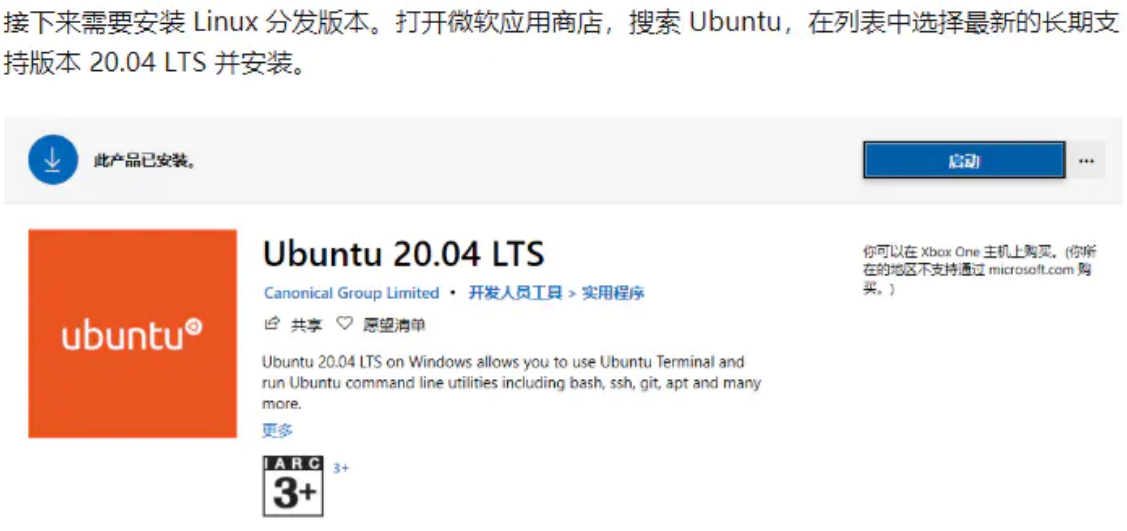
查看版本
重新管理员身份打开powershell, wsl -l -v查看版本

如果显示当前不是 WSL 2 版本,可以通过以下命令设置 WSL 的默认版本:
wsl --set-version Ubuntu-20.04 2

进入wsl2终端:
打开任一命令行工具,输入 wsl,即可执行linux命令
更新为wsl2,遇到的错误
WSL(Windows Subsystem for Linux)升级到WSL2时报错:
由于虚拟磁盘系统限制,无法完成请求的操作。虚拟硬盘文件必须是未压缩和未加密的文件,并且不能是稀疏文件。
解决方案:找到ubuntu的文件目录,比如我的是C:UsersxxxAppDataLocalPackagesCanonicalGroupLimited.Ubuntu18.04onWindows_79rhkp1fndgsc ,右键“LocalState”-属性-高级,然后取消选择压缩文件(如果加密文件被选择了的话也要取消一下)。如果被问到是否只应用到此文件夹还是也应用到子文件夹和子文件,就选择仅此文件夹,因为我们的目的只是清除压缩的标志,然后就可以重新运行升级命令并查看更新后的版本。